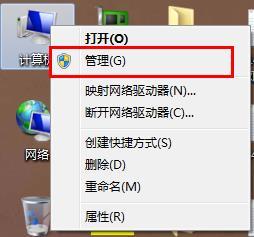Win8系统电脑怎么改装Win7系统 win8系统怎么换回win7系统教程
发布时间:2017-03-20 17:19:15作者:知识屋
Win8系统电脑怎么改装Win7系统 win8系统怎么换回win7系统教程 现在很多用户新买的都是预装Win8系统的,不过很多用户对于Win8系统是很陌生的,想装回Win7系统却又不知道该如何操作。对于用户的这个疑问,本文就给大家演示一遍Win8装Win7的详细过程,看过后你也会自己安装了。
步骤一:将BOOT模式更改为legacy引导模式
V,B,K,E,M系列:如V480、V580、B480、B580、B490、B590、K29、K49、E49、M490、M495
1. 开机F1进入BIOS,选择【restart】-【OS Optimized Defaults】如下图:
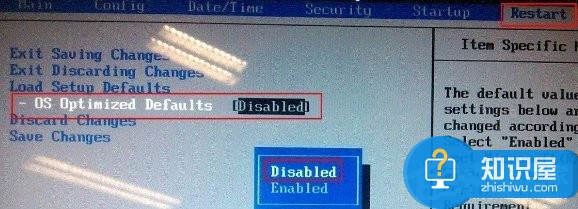
2. 按【F9】加载默认设置,如下图:
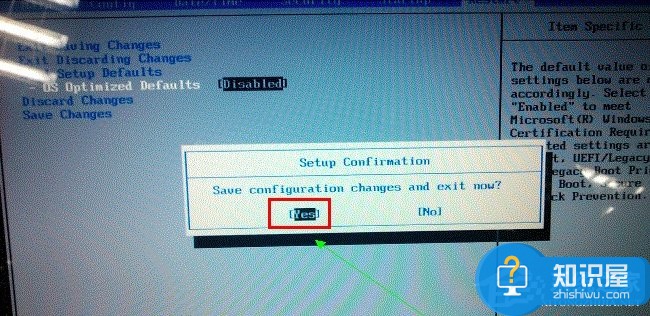
3. 按【F10】保存退出。如下图:
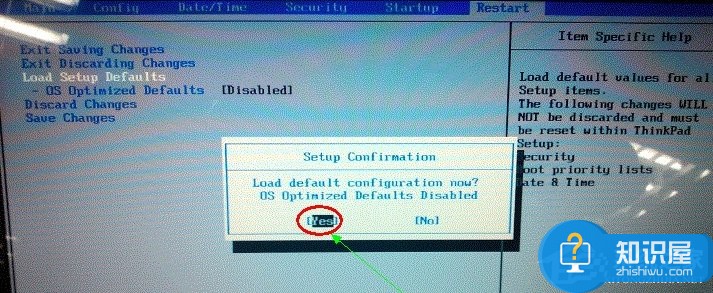
Y,U,Z,S,G系列机型:如Y400、Y500、Y480、Y580、S206、S300、S400、S405、Z380、Z480、Z485、U310、U410、U510、G480、G580、G780、G485、P580、N580等
1. 按【F2】进入BIOS,部分机型需要按【FN】+【F2】进入BIOS,选择【EXIT】-【OS Optimized Defaults】将【win8 64 BIT】选择为【Other OS】。如下图:
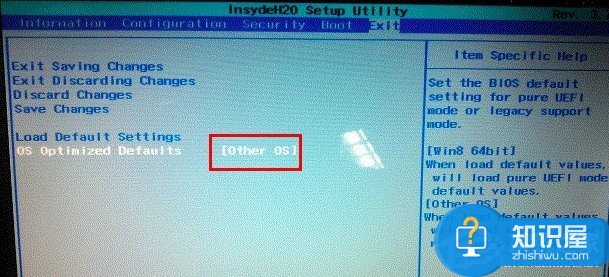
2. 按【F9】加载默认设置,按【F10】保存退出:
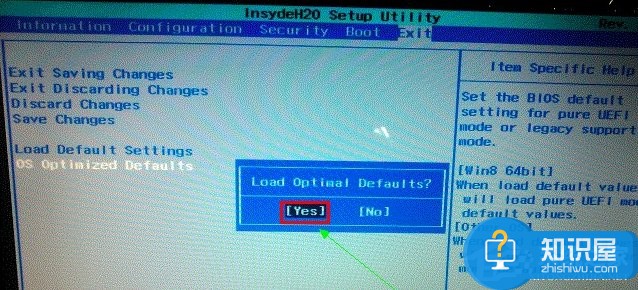
3. 按【F10】保存退出,如下图:

步骤二:安装系统
可能会遇到的问题:
1. 安装程序无法分区或分区后不能点击下一步安装。
2. 可以正常分区安装,但是在windows启动时,在windows logo 处死机。
3. 提示磁盘函数错误。
必须把原来的所有分区都全部删除后再重新创建分区,这样安装程序会自动把硬盘由GPT改成MBR,同时请提醒用户,此操作会导致硬盘所有数据清空,包括一键恢复功能也会被清除。
如下图:依次选中分区,并依次点击删除,将所有分区删除后新建重新安装。
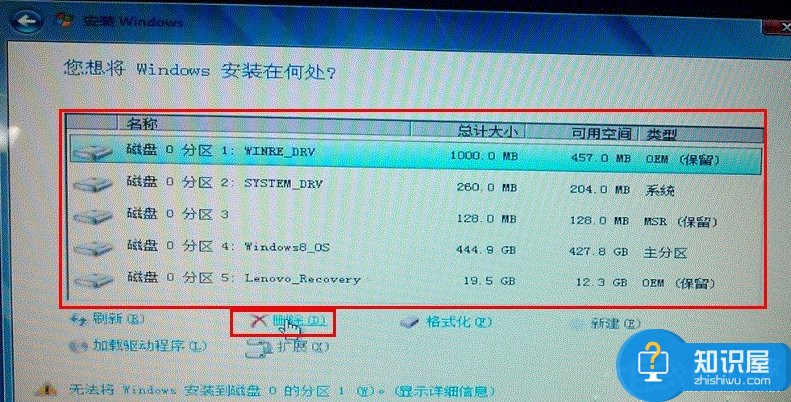
如果上述操作后还是不能正常安装,请按照下面的方法操作:
1. 使用Win7光盘或者U盘引导,进入系统安装界面;

2. 安装界面按Shift+F10,在命令提示符窗口输入:diskpart回车;
3. 输入select disk 0回车;
4. 输入clean回车;
5. 输入convert mbr回车;
6. 重启电脑后重新分区安装即可。
操作步骤截图如下:
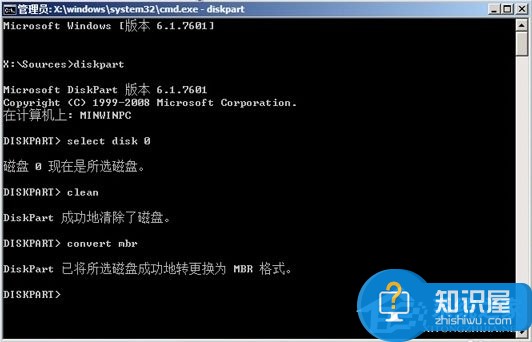
按照上面介绍的方法,你也可以实现Win8系统装回Win7系统的操作了。如果用户对自己的操作没把握的话,最好是先将一些重要文件保存好,以免发生不必要的麻烦。
知识阅读
软件推荐
更多 >-
1
 一寸照片的尺寸是多少像素?一寸照片规格排版教程
一寸照片的尺寸是多少像素?一寸照片规格排版教程2016-05-30
-
2
新浪秒拍视频怎么下载?秒拍视频下载的方法教程
-
3
监控怎么安装?网络监控摄像头安装图文教程
-
4
电脑待机时间怎么设置 电脑没多久就进入待机状态
-
5
农行网银K宝密码忘了怎么办?农行网银K宝密码忘了的解决方法
-
6
手机淘宝怎么修改评价 手机淘宝修改评价方法
-
7
支付宝钱包、微信和手机QQ红包怎么用?为手机充话费、淘宝购物、买电影票
-
8
不认识的字怎么查,教你怎样查不认识的字
-
9
如何用QQ音乐下载歌到内存卡里面
-
10
2015年度哪款浏览器好用? 2015年上半年浏览器评测排行榜!